如何修复“您的连接不是私人的”错误:分步指南
已发表: 2021-12-06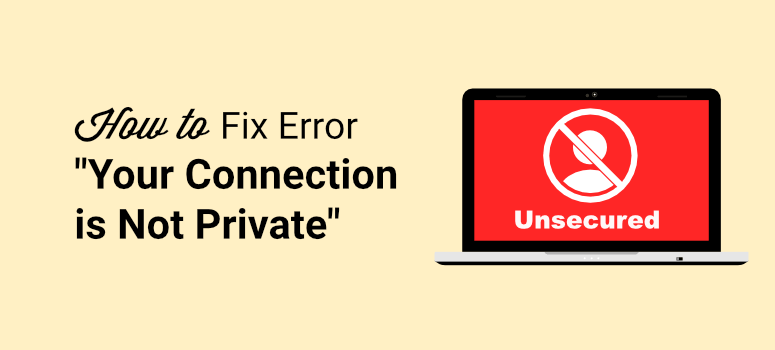
访问者是否在您的 WordPress 网站上看到一条错误消息,上面写着“您的连接不是私密的”? 您是否担心会失去流量和销量?
该错误可能会阻止人们访问您的网站,更糟糕的是,他们可能不会再次访问,因为他们不相信您的网站是安全的。
“您的连接不是私人的”消息可能会出于多种原因出现,但幸运的是,它很容易修复。
在本分步指南中,我们将解释您看到此错误的原因以及如何进行故障排除和修复。
什么是“您的连接不是私人的”错误?
简而言之,出现“您的连接不是私密的”错误消息是因为 Google 或 Firefox 等浏览器已将您的网站标记为不安全或不可靠。
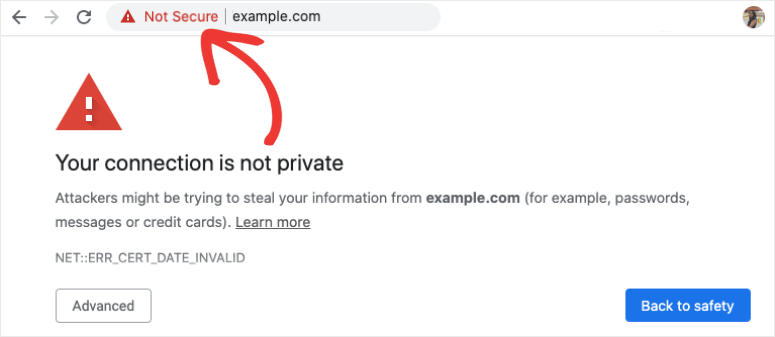
当您的 SSL 连接出现问题或浏览器无法验证 SSL 证书时,通常会发生这种情况。
通常,网络主机会颁发免费的 SSL 证书来保护您的网站。 例如,对于每个 Bluehost 计划,您将获得 12 个月的免费 SSL 证书和域名。
如果您没有安装 SSL 证书,您可以通过立即获取一个来解决问题。 SSL 证书将确保发送到您的网站和从您的网站发送的任何数据都经过加密并且不受黑客攻击。 在您的网站上激活后,您会在地址栏中的网站 URL 旁边看到一个挂锁。

有关更多详细信息,请遵循我们的指南:如何在 WordPress 中添加 SSL 和 HTTPS(逐步)。
如果您已经拥有 SSL 并看到此错误,我们将向您展示如何修复您的 SSL 连接,但是,我们必须补充一点,有时由于访问者的浏览器出现问题,此错误会弹出。
这可能是由他们的 WiFi 网络或操作系统引起的。 例如,如果他们使用公共不安全的 WiFi 网络,他们使用的浏览器将显示此提示。
因此,我们将介绍您可以在两个方面采取的步骤:浏览器以及您网站的 SSL 证书。 以下是我们将介绍删除“您的连接不是私人的”错误的内容。
- 检查浏览器设置
- 重新加载页面
- 清除浏览记录
- 试试隐身模式
- 使用其他浏览器
- 检查浏览器系统或设备设置
- 检查您的网站设置和 SSL 证书
- 清除网站缓存
- 检查到期日期
- 检查证书域名
- 检查谷歌搜索控制台
- 解决混合内容问题
- 测试 SSL 服务器
如果您已经尝试了一些措施,请随时跳到您认为有助于解决问题的措施。 话虽如此,让我们开始吧。
修复“您的连接不是私人的”错误的步骤?
您可以采取很多步骤来消除您在浏览器上看到的“您的连接不是私密的”错误。 我们将从最简单的开始,然后逐步进行。
检查浏览器设置
此安全错误消息由您的浏览器显示,因此让我们从那里开始检查它是否是浏览器问题。
1.重新加载页面
克服浏览器错误的最简单方法是刷新页面。 这会重新建立 SSL 连接,并且页面通常会在没有错误的情况下加载。
您可以使用 Mac 上的Command + R键盘快捷键或 Windows 上的CTRL + 重新加载按钮轻松完成此操作。 这在大多数情况下都有效。
您也可以尝试关闭浏览器并打开新的浏览器会话。 然后尝试访问您的网站以查看错误是否已消失。
2.清除浏览历史
如果您之前访问过一个网站,您的浏览器会将该数据存储在其缓存中。 这意味着当您尝试访问同一站点时,您的浏览器可能会显示旧的或过时的数据。
您可以清除缓存和 cookie 以重置浏览器。 我们将向您展示如何在 Google Chrome 中执行此操作,但是其他浏览器的步骤仍然相似。
请记住,执行此操作时,您将退出所有网站和会话。 您必须输入您的凭据并重新登录。
在 Chrome 窗口中,您会在右上角看到一个三点菜单。 打开菜单并选择更多工具 » 清除浏览数据。
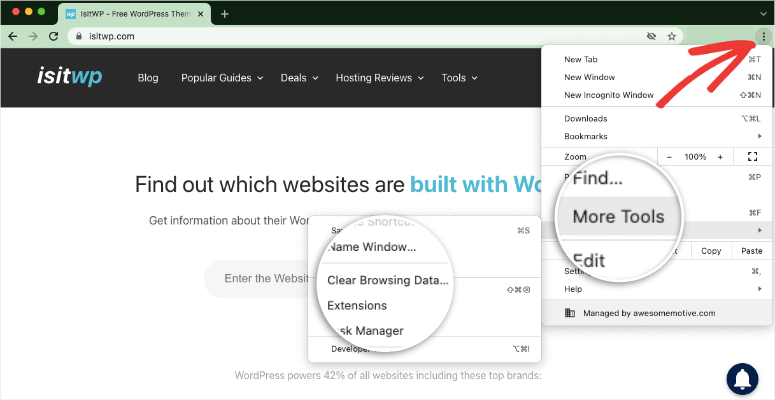
这将带您进入 Chrome 设置页面,您会看到“清除浏览数据”弹出窗口出现。
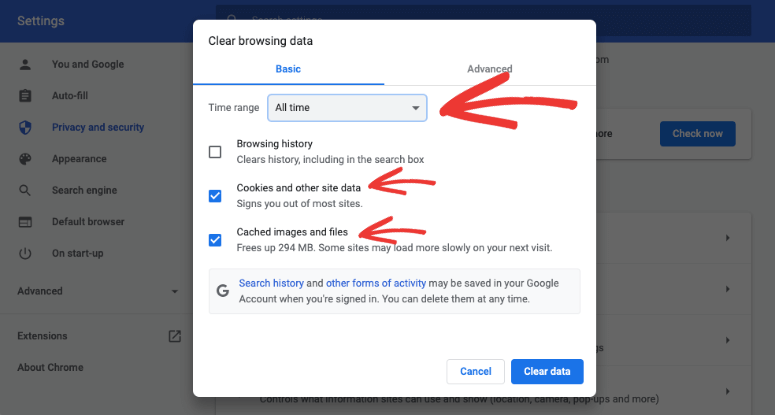
在基本设置下,将时间范围设置为“所有时间”。 确保您已选中“Cookie 和其他站点数据”和“缓存的图像和文件”框。
然后点击“清除数据”按钮,您的浏览数据将被删除。
完成此操作后,您可以通过与网站服务器的全新连接再次访问您的网站。
有关清除缓存的更多详细信息,请遵循 WPBeginner 的本指南:如何在所有主要浏览器中清除浏览器缓存(快速方式)。
3.尝试隐身模式
如果您不想清除浏览数据,可以使用隐身模式访问您的网站。 当您进入隐身模式时,您的浏览器不会在您的计算机上使用或存储任何网站数据。
要访问隐身模式或私人模式,请单击浏览器右上角的三个点。
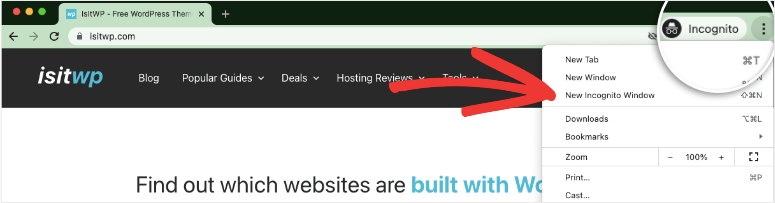
现在单击“新建隐身窗口”按钮并访问您尝试访问的站点。
4.使用不同的浏览器
有时,错误消息可能只针对一种浏览器。 您可以尝试在其他浏览器上访问您的网站。 一些流行的包括 Chrome、Mozilla Firefox、Edge、Opera、Safari 和 Internet Explorer。
如果您发现错误仅发生在一个浏览器上,只需卸载并重新安装浏览器即可。 这应该可以解决问题。
如果不是特定的浏览器问题,您可以在下面尝试更多步骤。
检查浏览器系统或设备设置
有时,如果您的设备设置不是最新的,或者您正在使用安全软件,则可能会导致此类浏览器问题。
1.查看电脑日期和时间
有时您的操作系统的日期和时间设置不正确。 这可能会导致错误“您的连接不是私密的”,因为您的浏览器依赖计算机的日期和时间设置来检查 SSL 证书的有效性。
简而言之,这意味着您的 SSL 证书可能会因为您的日期和时间错误而显得无效或过期。
将其设置为正确的时间应该可以消除错误。
您可以在 Windows 的设置 » 时间和语言 » 日期和时间下找到日期和时间设置。 如果您使用的是 Mac OS,这些设置位于System Preferences » Date & Time下。
最好的选择是自动设置日期和时间并自动设置时区。
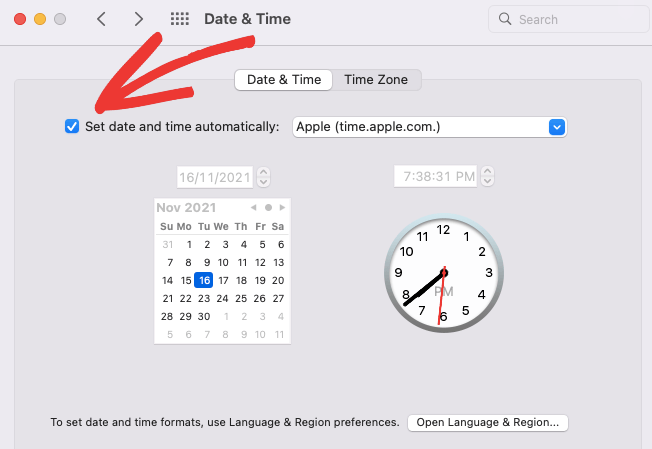
更新后,刷新您的浏览器并重新访问您的网站。
2.关闭杀毒软件
如果您有防病毒程序,如果它不能正确识别您的 SSL 证书,则可能会导致问题。 暂时禁用您的防病毒软件可能会有所帮助。 然后,打开您的网站以查看错误是否仍然存在。
3.禁用VPN
VPN 将使用远程服务器隐藏您的 IP 地址,以便您可以保持匿名在线。 此类软件使用有时会阻止某些 SSL 证书的安全层。 我们建议关闭您的 VPN 服务并重试。
如果所有这些措施都不起作用,您需要检查您的网站或 SSL 证书是否有问题。 接下来,我们将带您完成这些步骤。

检查您的网站设置和 SSL 证书
您的 SSL 证书会加密发送到您的网站和从您的网站发送的任何数据。 这使您的服务器和访问者的浏览器之间的连接安全。
如果黑客试图在数据传输过程中窃取数据,他们会得到一堆乱码。 所以他们将无法使用它。
如果您的 SSL 证书无效或配置不正确,可能会导致浏览器显示错误“您的连接不是私有的”。
如果您认为这可能是由您自己的网站引起的错误,请执行以下操作:
1.清除网站缓存
与浏览器缓存类似,您可以清除自己网站的缓存。 有很多插件可以通过单击清除您的网站缓存。
我们对此有详细指南:如何在 WordPress 中清除缓存(终极指南)。
2.查看有效期
第一个检查点是查看您的 SSL 证书是否有效。
您可以通过单击网站旁边的挂锁图标并选择“连接安全”选项来检查证书的到期日期。
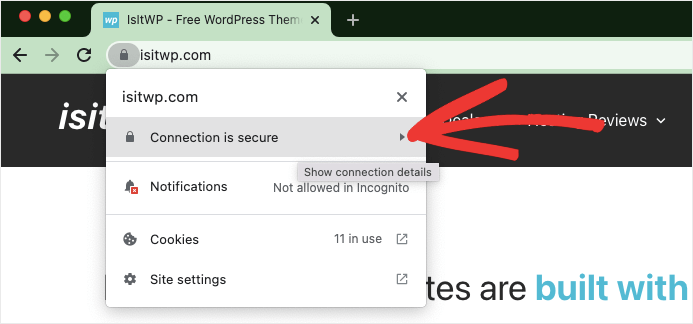
在同一菜单中,您可以看到 SSL 状态。 点击“证书有效”查看详情。
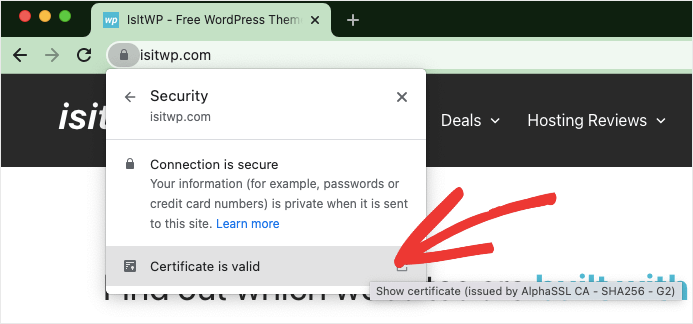
将出现一个弹出窗口,其中包含您的 SSL 证书的详细信息。 您可以查看到期日期和其他详细信息。
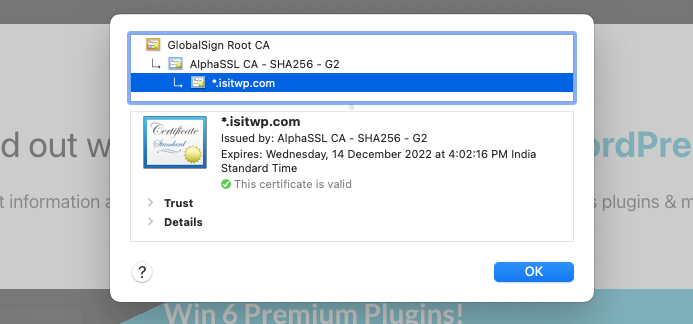
如果您的证书在此处显示已过期或无效,那么您需要在您的虚拟主机帐户中重新安装您的证书。
3.查看证书域名
如果您最近将站点迁移到新域名,进行了重大更改,甚至安装了 SSL 证书,则可能由于将错误的域名添加到证书中而出现此错误。
检查这一点的最简单方法是联系您的网络主机并询问此信息。 您也可以通过访问您的网络托管仪表板中的 SSL 证书自行检查。
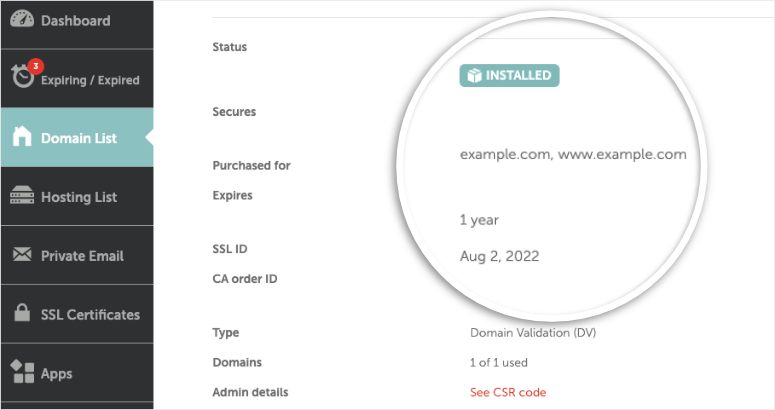
如果您在那里找不到它,您可以登录您的主机帐户的 cPanel 并找到SSL/TLS部分。
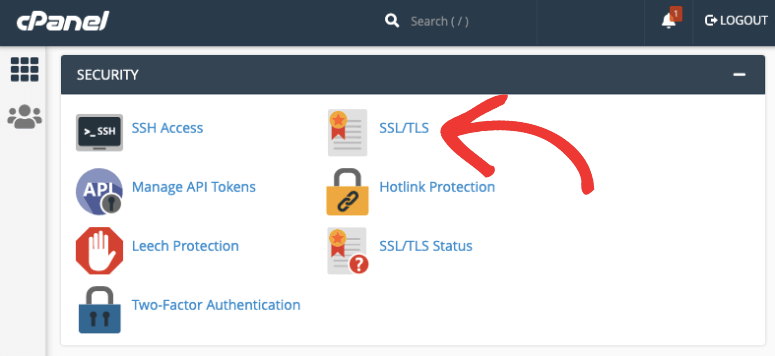
单击生成、查看、上传或删除 SSL 证书。 这将带您进入一个新页面,您可以在其中查看其详细信息并检查主域名。
4.检查谷歌搜索控制台
安装 SSL 证书时,您需要让 Google 知道您已进行了更改。 您可以在 Google Search Console 中进行此更改,并将属性名称更改为“https://”。
如果您跳过此步骤,Google 将继续从您网站的 HTTP 版本收集数据并显示“非私有”警告。
要将您的网站更新为 HTTPS,您需要一个 Google Search Console 帐户和一个 Google Analytics 帐户。 如果您没有这些,您需要立即注册一个帐户并将您的财产添加到其中。
有关更多详细信息,请参阅我们的分步指南:如何将 Google Analytics 添加到 WordPress。
进入仪表板后,导航到站点地图并使用更新的 HTTPS 版本重新提交站点地图。
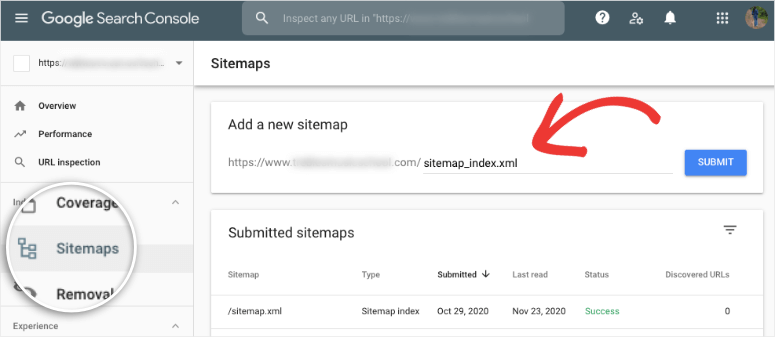
如果您在 Search Console 上添加了任何拒绝链接文件,请打开 Google 拒绝工具并点击您的 HTTP 版本。 您需要下载文件并将其上传到新的配置文件。
然后永久删除旧配置文件以避免任何冲突。
现在转到您的Google Analytics帐户,转到Admin » Property Settings » Property Name 。 在这里,使用下拉菜单选择“https://” 。
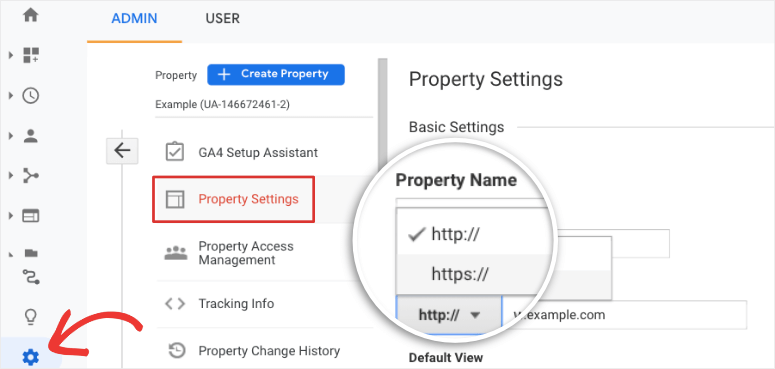
您需要在“查看设置”选项卡下重复此步骤。 转到网站的 URL部分并选择“https://” 。
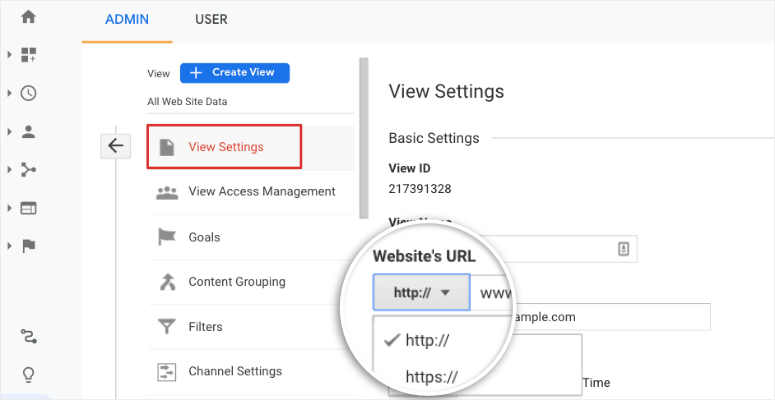
这样,您就成功地将您的网站从 HTTP 迁移到了 HTTPS。 这将解决“您的连接不是私有的”。
5. 解决混合内容问题
当您从 HTTP 迁移到 HTTPs 时,有可能会有一些页面,尤其是旧页面保留在 HTTP URL 上。
这会导致您网站上的内容混合在一起,因此浏览器可能会在您网站的某些页面甚至所有页面上显示“非私有”错误。
幸运的是,您不必手动搜索错误页面。 有一些插件可以为您做到这一点,例如真正简单的 SSL 或 SSL 不安全内容修复程序。
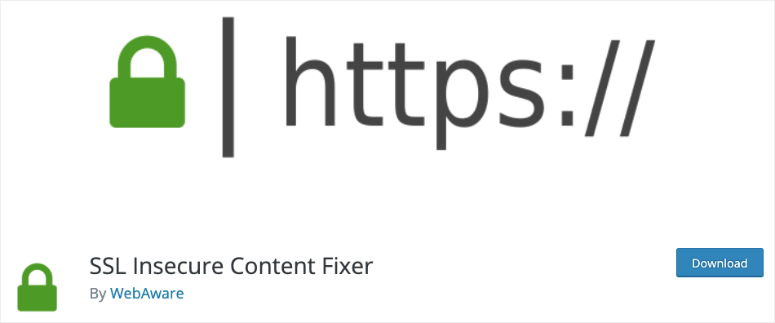
安装其中一个插件后,您只需单击一个按钮即可修复混合内容问题。 然后警告消息应该消失。
有关这方面的更多详细信息,我们建议遵循 WPBeginner 的本指南来修复 WordPress 中的混合内容错误。
6.测试SSL服务器
最后,您可以通过运行 SSL 服务器测试来确保所有配置设置都正常工作。
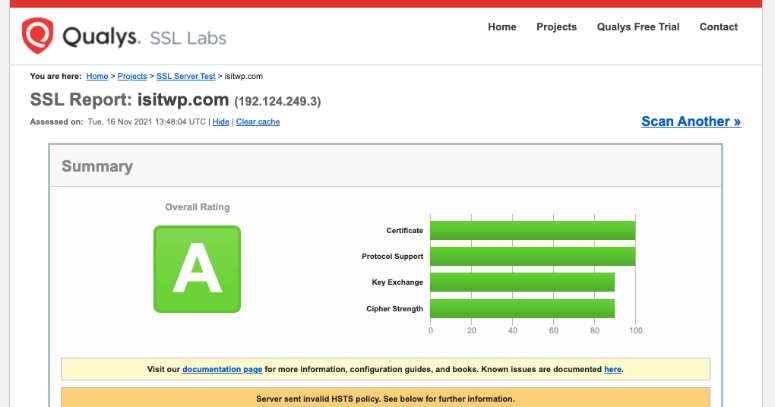
这是一个免费工具,您只需输入您的域名并运行测试即可对您的 SSL 证书进行深入分析。
这包括 TLS 协议、跨浏览器测试和 SSL/HTTPS 设置检查。 扫描仪还将向您显示每个测试的详细信息以及它发现的任何错误。
这些是您可以采取的所有步骤来解决错误“您的连接不是私有的”。 我们希望您发现本教程有助于修复警告消息。
为了提高您网站的安全性,我们建议您确保您掌握了正确的基础知识。
首先,始终使用可靠的网络主机,如 Bluehost、HostGator 或 SiteGround。 这些主机实施了强大的安全措施,以保护您的网站免受黑客和其他恶意元素的侵害。
其次,我们建议安装像 Sucuri 这样的安全插件来定期监控和扫描您的网站。 Sucuri 还将设置防火墙以过滤掉恶意机器人、恶意流量和垃圾邮件发送者。
此外,您可能需要查看我们的指南,了解如何解决您网站上的“您的帐户已被暂停”消息问题。
在接下来的步骤中,您需要提高网站安全性,以确保您永远不会被黑客入侵或列入黑名单。 这些帖子将帮助您做到这一点:
- 完整的 WordPress 安全指南(适合初学者)
- 8 个用于安全和保护的最佳 WordPress 防火墙插件
- 如何强化您的 WordPress 网站以防止黑客入侵
您将找到加强网站安全性的工具和措施,以确保您不会再次在网站上遇到此类警告。
